為 Instagram 合併視頻的 2 種有效方法
“我如何為 Instagram 合併視頻?我舉辦了一個難忘的生日聚會,並在其中拍攝了許多視頻。現在我想將視頻剪輯組合成一個完整的視頻並將其發佈到 Instagram。請教我怎麼做……” 很多時候,很多視頻片段都在等待合二為一。為了滿足這樣的需求,本文將討論兩種有效的方法來加入 Instagram 的視頻。
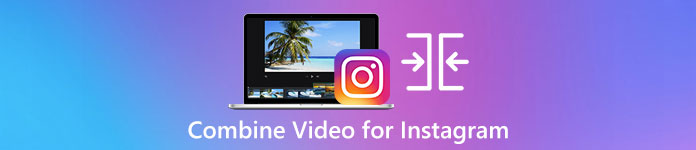
第 1 部分:在不影響質量的情況下為 Instagram 合併視頻
首先,您需要一個應用程序來合併 Instagram 的視頻。您不需要像 Adobe Premiere Pro 或 Final Cut Pro 這樣複雜的視頻編輯程序來完成簡單的任務。 視頻轉換大師 對你來說就足夠了。
它可以幫助您輕鬆地為 Instagram 合併多個視頻。處理速度和圖像質量都是完美的。無論格式如何,您都可以使用此應用程序無限制地加入 Instagram 視頻。
主要特徵:
- • 為 Instagram 合併視頻,無論格式和分辨率如何
- • 硬件加速技術確保處理速度提高 70 倍
- • 為 Instagram 編輯和加入視頻而不留下任何水印
- • 裁剪和 合併視頻 具有不同的分辨率,使它們無縫
- • 使用修剪功能加入視頻以刪除不需要的片段
- • 適合初學者和專業人士的流暢直觀的用戶界面
在不損壞質量的情況下為 Instagram 合併視頻的步驟
第1步。 免費下載、安裝和啟動 Video Converter Ultimate。點擊 新增檔案 按鈕添加您要為 Instagram 合併的視頻。

第2步。 在主界面上,您可以拖動導入的視頻來自由更改其順序。選中該框 合併成一個文件 這樣視頻就不會被單獨轉換。
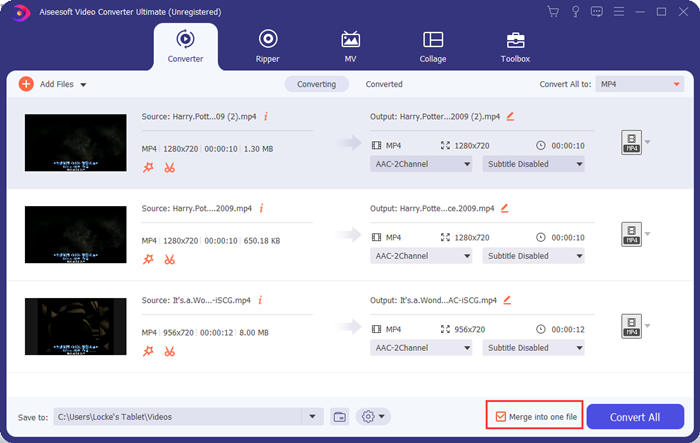
第三步 點擊 全部轉換為 配置文件菜單的框架。然後您可以選擇所需的格式、分辨率和編碼器。要合併 Instagram 視頻,MP4 格式很好。您也可以單擊其中之一 自訂設定檔 按鈕以自定義設置。
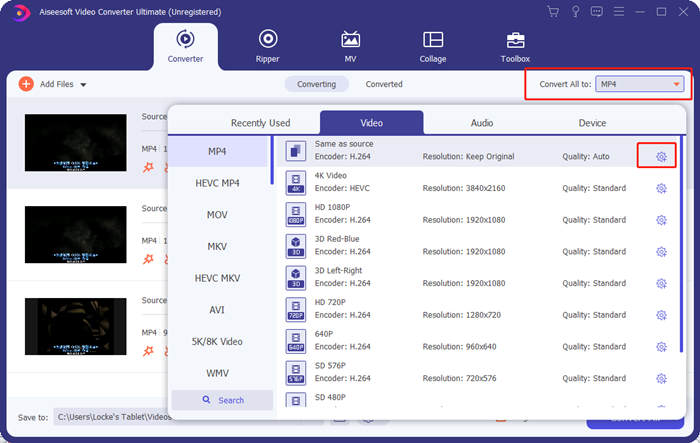
在裡面 編輯個人資料 窗口,您可以自定義編碼器、分辨率、幀率、比特率和一些音頻參數。
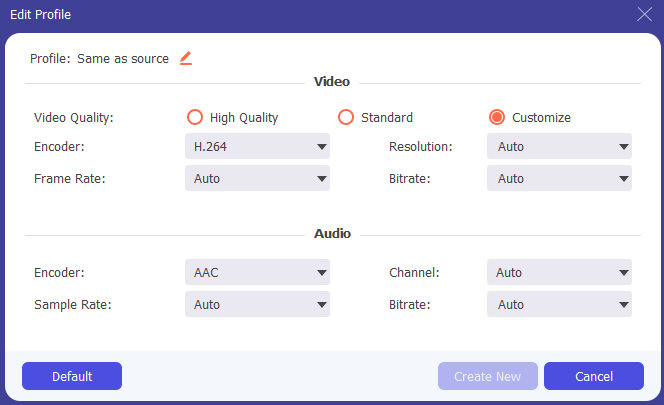
第4步。 回到主界面,您可以點擊 全部轉換 按鈕開始為 Instagram 合併視頻。在此之前,您還可以使用 切 和 編輯 用於修剪、裁剪、旋轉和其他一些可以讓您的視頻看起來更好的功能的按鈕。
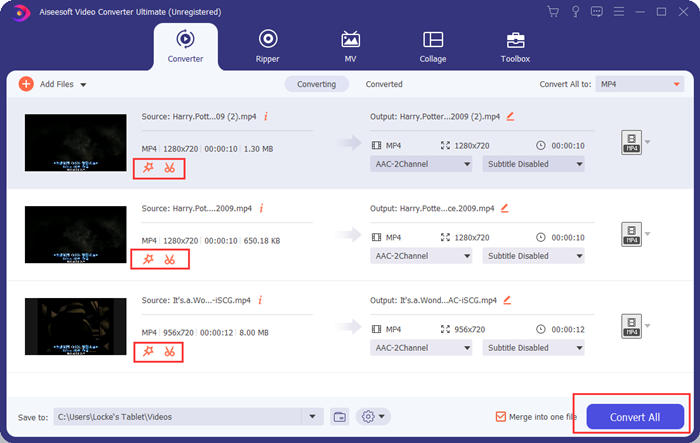
Video Converter Ultimate 既方便又強大,但沒有人喜歡等待下載一個巨大的程序。我們也沒有。那麼是否可以在不下載程序的情況下為 Instagram 合併視頻?是的,請繼續閱讀!
第 2 部分:在線和免費合併 Instagram 視頻
這是另一個方便的工具, FVC免費在線視頻合併,一款出色的基於 Web 的工具,用於為 Instagram 加入視頻。您可以在一秒鐘內加載此工具,然後在一秒鐘內上傳您的視頻。只需調整設置,讓程序完成其餘的工作。最重要的是這個工具完全 自由 使用。
在線和免費合併 Instagram 視頻的步驟
第1步。 請點擊 FVC免費在線視頻合併 打開它。在該工具的網頁中間,單擊 上傳視頻以進行合併 按鈕。然後應該彈出文件瀏覽器窗口,您需要在其中選擇視頻並上傳它們。

第2步。 導入視頻後,您可以調整它們的順序。為此,您可以在錯誤的位置刪除導入的視頻,然後將其重新插入正確的間隙。

第三步 這種在線視頻合併允許您決定 解析度 和 格式 為 Instagram 合併的視頻。你可以選擇 汽車 保留原始分辨率或選擇其他五個分辨率選項中的任何一個。
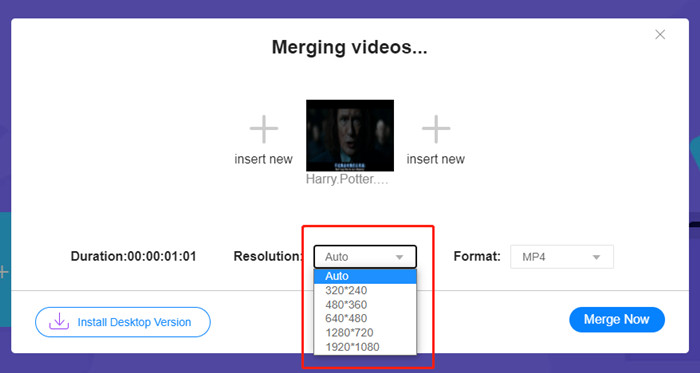
在線視頻合併目前提供九種輸出格式供您選擇。 MP4 可能最適合您的 Instagram 發布。
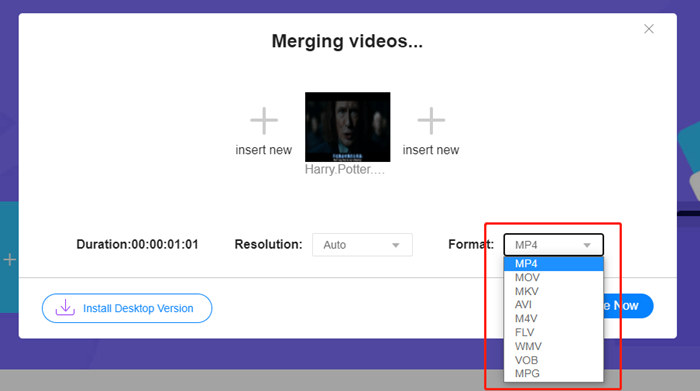
第4步。 點擊 立即合併 按鈕並等待 加入成功 注意。
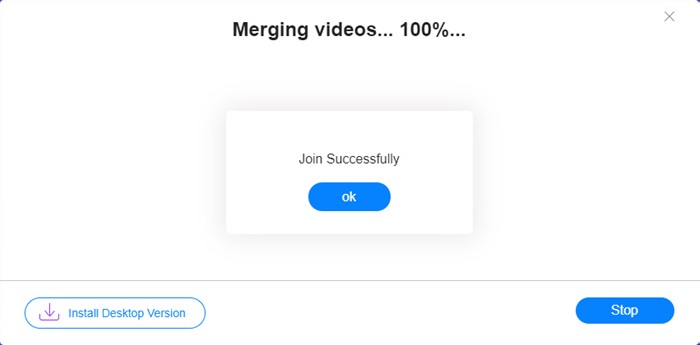
雖然方便,但這個在線工具並不像 Video Converter Ultimate 那樣完美。在在線工具中,您無法方便地調整視頻的順序、更改編碼器或幀率或編輯視頻。此外,Video Converter Ultimate 為您提供更多分辨率和格式的選擇,並更快地處理視頻。
第 3 部分:有關為 Instagram 合併視頻的常見問題解答
什麼規格適合 Instagram 視頻?
9:16 的縱橫比將是完美的。更確切地說,如果可能,只需使用 1080*1920。最好的視頻格式是 MP4,但也接受其他流行的格式。
如果我的組合視頻對於 Instagram 來說太大怎麼辦?
在主界面的頂部 視頻轉換大師,有一個 工具箱 你可以在其中找到一個 視頻壓縮器.你可以用它來 壓縮你的視頻 到所需的大小。至於 Instagram,請確保它不大於 4GB。
我的 Instagram 合併視頻可以保存多久?
這取決於您發布視頻的位置。動態視頻的限制為 3 秒到 1 分鐘,故事的限制短於 15 秒。 IGTV 視頻可以保持 60 分鐘,這很可能滿足您的需求。
結論
本文介紹了兩種有效的方法 結合 Instagram 的視頻。 您可以使用 Video Converter Ultimate 為 Instagram 合併視頻而不會損失任何圖像質量並對視頻進行一些調整和編輯。另一個工具 FVC 免費在線視頻合併是最快的解決方案,但它在分辨率和格式方面提供的選項較少。此外,它根本無法更改編碼器或幀速率。最後,如果你有任何困難 為 Instagram 合併視頻,請給我們留言,讓我們知道。



 視頻轉換大師
視頻轉換大師 屏幕錄影大師
屏幕錄影大師



